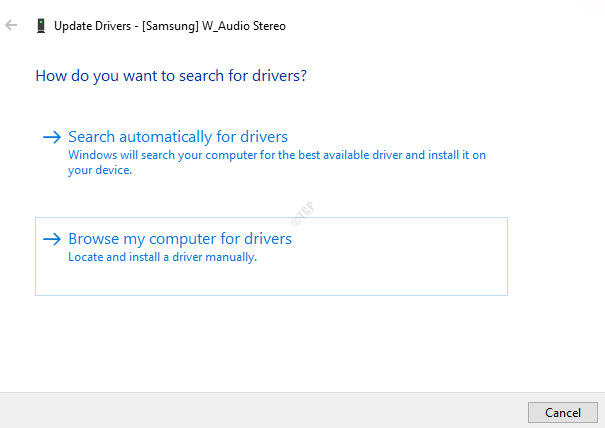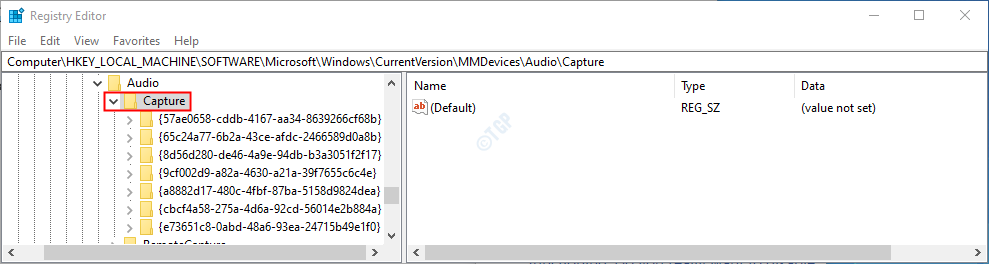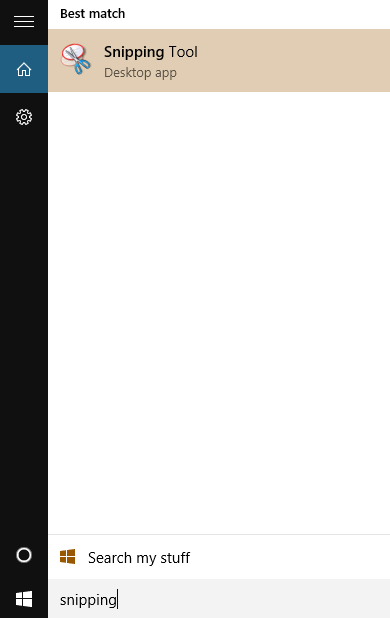Ši programinė įranga leis jūsų tvarkyklėms veikti ir veikti, taip apsaugant jus nuo įprastų kompiuterio klaidų ir aparatūros gedimų. Dabar patikrinkite visus tvarkykles atlikdami 3 paprastus veiksmus:
- Atsisiųskite „DriverFix“ (patikrintas atsisiuntimo failas).
- Spustelėkite Paleiskite nuskaitymą rasti visus probleminius vairuotojus.
- Spustelėkite Atnaujinti tvarkykles gauti naujas versijas ir išvengti sistemos sutrikimų.
- „DriverFix“ atsisiuntė 0 skaitytojų šį mėnesį.
„VirtualBox“ yra puiku, jei norite paleisti virtualią mašiną savo kompiuteryje, tačiau daugelis vartotojų pranešė Neapdorotas režimas nėra prieinamas „Hyper-V“ klaida „VirtualBox“.
Štai kaip vienas vartotojas apibūdino problemą „VirtualBox“ forumai:
Sveiki, gaunu garsią klaidą bandant paleisti VM:
„Neapdoroto režimo negalima gauti iš„ Hyper-V “. (VERR_SUPDRV_NO_RAW_MODE_HYPER_V_ROOT) “
Šiame straipsnyje mes parodysime greičiausius ir paprasčiausius šios klaidos sprendimus, todėl pradėkime.
Ką daryti, jei „Raw“ režimas negalimas dėl „Hyper-V“ „VirtualBox“?
1. Išjunkite „Core Defolation“ funkciją „Windows Defender“
- Atidaryk Nustatymų programa. Tai galite padaryti greitai naudodami „Windows“ raktas + I trumpesnis kelias.
- Eikite į Atnaujinimas ir sauga skyrius.
- Kairiojoje srityje pasirinkite „Windows“ sauga. Dešinėje srityje pasirinkite Įrenginio sauga.
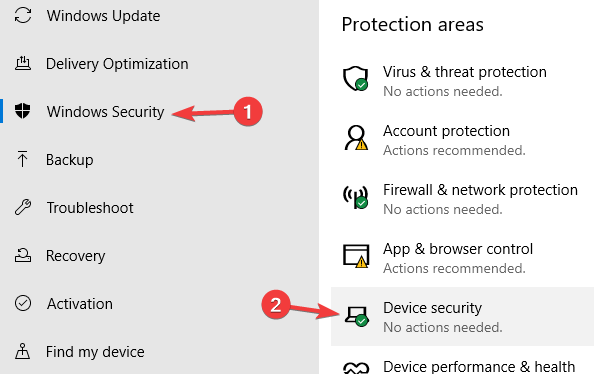
- Pasirinkite Pagrindinės izoliacijos detalės ir išjungti Atminties vientisumas variantą.
- Tai atlikę iš naujo paleiskite kompiuterį, kad pritaikytumėte pakeitimus.
2. Išjungti „Hypervisor“
- Atviras Komandinė eilutė arba „PowerShell“ kaip administratorius.
- Dabar paleiskite bcdedit komandą.
- Bus parodytas duomenų sąrašas. Ieškoti hipervisorlaunchtype.
- Jei hipervisorlaunchtype yra nustatytas į Automatinis, išjunkite ją vykdydami šią komandą:
- bcdedit / set hypervisorlaunchtype išjungtas
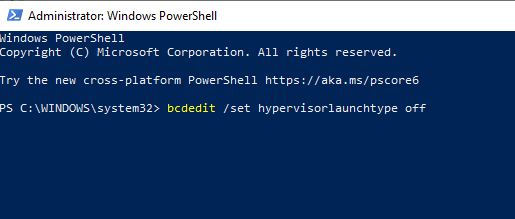
- bcdedit / set hypervisorlaunchtype išjungtas
- Iš naujo paleiskite kompiuterį ir patikrinkite, ar problema išspręsta.
Norite vienu metu naudoti „Windows Sandbox“ ir „VirtualBox“? Štai kaip tai padaryti kaip profesionalui!
3. Įsitikinkite, kad „Hyper-V“ yra išjungtas
- Paspauskite „Windows“ raktas + R ir įeik optionalfeatures.exe. Paspauskite Įveskite arba spustelėkite Gerai.
- „Windows“ funkcijos Dabar pasirodys langas.
- Raskite „Hyper-V“ sąraše ir jį išjunkite. Spustelėkite Gerai kad išsaugotumėte pakeitimus.
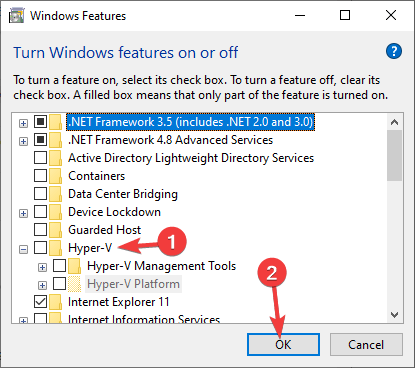
- Norėdami pritaikyti pakeitimus, iš naujo paleiskite kompiuterį.
4. Įsitikinkite, kad BIOS įgalinta virtualizacija

- Iš naujo paleiskite kompiuterį ir įveskite BIOS.
- Dabar ieškokite Virtualizacija parinktį ir ją įjungti.
- Išsaugokite pakeitimus ir iš naujo paleiskite kompiuterį.
Pastaba: Kiekviena BIOS versija yra skirtinga ir norėdami sužinoti, kaip tinkamai rasti ir įgalinti virtualizavimą BIOS, patariame patikrinti vadovą.
Keturi greiti ir paprasti sprendimai, kurie padės jums išspręsti problemą Neapdorotas režimas nepasiekiamas naudojant „Hyper-V“ klaida „VirtualBox“.
TAIP PAT SKAITYKITE:
- NUSTATYTI: „Hyper-V“ ir „container“ funkcijos nėra įgalintos „Windows“ klaidoje
- NUSTATYTI: negalima įdiegti „Hyper-V“ į „Windows 10“
- Ką daryti, jei „Hypervisor“ neveikia „Windows 10“